Paano I-unblock ang Minecraft Kapag Harangan Ito ng Paaralan
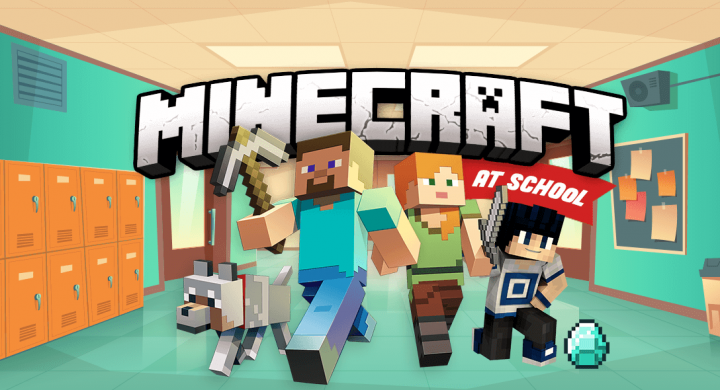
Naghahanap ka ba ng isang paraan upang ma-block ang Minecraft sa paaralan sa loob lamang ng ilang minuto? Lumipat tayo sa aming napatunayan na mga nagbibigay ng VPN, na ginagawang madali upang madaling ma-bypass ang mga bloke ng website kahit saan.
firestick stream mula sa pc
Ang pagsuntok sa puno, paggawa ng mga tool, paggawa ng laro sa mundo ng Minecraft ang naging pinakamalaking hit sa eksena ng paglalaro noong lumitaw ito noong 2010. Tumagal ng ilang taon upang maabot ang isang milyong mga pag-download, at ang mga daungan para sa mga gaming console at mobiles ay sumunod kaagad pagkatapos, gawin ito medyo madali upang i-play ang Minecraft. Ipagpalagay na hindi ito naka-block, syempre.
Ang Minecraft ay mas mahusay sa mga kaibigan, at ang tanging paraan upang makamit iyon ay sa pamamagitan ng online. Kahit na ang solong-manlalaro ay nangangailangan ng pagpapatotoo sa online bago ito maipatupad. Dahil nangangahulugan ito na ang Minecraft ay may koneksyon sa Wifi upang gumana. Karaniwan hindi ito isang malaking problema, ngunit kung nais mong maglaro ng Minecraft sa isang lugar ng trabaho o paaralan na hinaharangan ito (walang nilalayon na pun), nais mong makahanap ng ilang mga pamamaraan upang magawa ang limitasyon na iyon.
Upang I-unblock ang Minecraft - Pagsubok sa I-block na Isyu ng Minecraft
Kaya, ang Minecraft ay isang mabilis na pag-download at hindi nangangailangan ng anumang panlabas na software upang kumonekta sa isang server. Gayunpaman, maraming mga puntos kung saan maaaring ma-block ang iyong pag-access. Subukang sundin ang iba't ibang mga tagubilin depende sa kung saan ka tumatakbo sa isang pader. Ang ilang mga bloke ay maaaring bypass na may ilang mabilis na pag-aayos, habang ang iba ay nangangailangan ng paghahanda at isang hiwalay na PC upang makamit.
Kaya, narito ang ilang mga isyu o problema na kinakaharap ng mga manlalaro ng Minecraft kapag na-block ang pag-access.
- Hindi ma-download ang Minecraft - Magagamit ang Minecraft mula sa iba't ibang mga online marketplaces. May kasama itong mga tindahan ng Mac OS o Windows app.
- Hindi makakonekta sa mga online server - Isang firewall na pumipigil sa Minecraft na mag-access sa internet, o ang mga port ay na-block sa iyong network. Maaari mo lamang i-edit ang iyong mga setting ng firewall, ipasa ang port, o simpleng gamitin ang isang VPN upang gumana sa paligid ng limitasyon.
Tingnan din ang: Ano ang Command Block Minecraft - Paano ito magagamit
Gumamit ng VPN Habang Nag-streaming

Palagi naming inirerekumenda ang paggamit ng isang VPN habang streaming ang nilalaman ng Kodi, lalo na kapag nag-aalok ang iyong addon ng live na nilalaman ng palakasan. Ito ay dahil sa ilang hindi opisyal na mga addon na maaaring paganahin kang mag-access ng nilalaman na lumalabag sa mga batas sa copyright sa ilang bahagi ng mundo. Gayundin, ang Kodi ay bukas na mapagkukunan, kaya maaaring makita ng mga gumagamit ang kanilang sarili na mahina laban sa mga nakakahamak na aktor o hacker paminsan-minsan.
Isinasalin ng isang virtual na pribadong network (o VPN) ang iyong data. Pagkatapos ay maipapasa nito ito sa isang pribadong proxy server, kung saan ito ay na-decode at pagkatapos ay ipinadala pabalik sa orihinal na patutunguhan na may label na isang bagong IP address. Gumagamit ng isang pribadong koneksyon at may takip na IP, walang nagsasabi tungkol sa iyong pagkakakilanlan.
Ang pananatiling ligtas sa Wi-Fi ay tulad ng maraming tao na nag-aalala. Habang sinusubaybayan at ibinebenta ng mga ISP ang impormasyon ng gumagamit, napansin ng mga pamahalaan ang mga mamamayan at hacker na naghahanap para sa anumang kahinaan na maaari nilang pagsamantalahan. Isa rin itong isyu pagdating sa streaming ng mga video gamit ang Kodi. Itinakda ng software ang mga pulang bandila sa lahat ng mga industriya salamat sa maraming mga add-on ng third-party na nagmula sa nilagyan ng pirated na nilalaman. Ang mga ISP ay tumutugon sa pamamagitan ng pagsubaybay sa trapiko ng gumagamit ng Kodi at pagsasakal din ng mga bilis ng pag-download.
Ang pinakamahusay na VPN ay makakatulong upang mapanatiling ligtas ka sa lahat ng mga banta sa itaas. Ang mga VPN ay naka-encrypt din ng mga tipak ng data bago sila umalis sa iyong aparato. Gayunpaman, ginagawang imposible para sa sinuman na kunin ang iyong pagkakakilanlan o tingnan kung ano ang iyong nai-install. Ang batayang antas ng seguridad na ito ay kamangha-mangha malakas para sa maraming mga gawain. Kasama rito ang pagtatapos sa mga firewall ng censorship, pag-access sa nilalaman na pinaghihigpitan ng geo, at gawing ligtas ang iyong mga portable device sa pampublikong Wi-Fi.
Iba't ibang mga Kadahilanan Habang Pinipili ang Isang VPN:
- Mabilis na bilis ng pag-download - Alam nating lahat na ang bilis ang pangunahing kadahilanan kapag pinag-uusapan natin ang tungkol sa mga stream ng online na video. Ang Kodi ay gumagamit ng labis na bandwidth, lalo na kung gusto mo ang nilalamang HD. Pumili ng isang VPN na naghahatid ng mga resulta ng mabilis na pagsubok na may mababang marka ng latency.
- Patakaran sa zero-logging - Ang iyong aktibidad ay hindi ligtas kung ang isang VPN ay nagpapanatili ng detalyadong mga tala ng lahat ng iyong ginagawa. Ang mga log ay nakakakuha ng pag-access sa impormasyon ng gumagamit, tulad ng mga oras ng pag-login, mga site na binisita, at marami pa. Kung nais mo ng buong seguridad o privacy, pumili ng isang VPN na nag-aalok ng isang mahigpit na patakaran sa zero-logging sa lahat ng trapiko.
- Pinapayagan ang mga uri ng trapiko at file - Minsan ang mga mas mababang kalidad na VPN ay humahadlang sa ilang mga tanyag na uri ng trapiko, lalo na ang mga pag-download ng torrent o mga P2P network. Ang mga add-on ni Kodi ay gumagamit ng parehong mga protocol upang maihatid ang mga stream ng pelikula sa iyong aparato. Kung nililimitahan ng iyong VPN ang bandwidth o hinaharangan ang trapiko, maaari mong makita ang iyong sarili na nakatingin sa isang blangko na error screen.
- Pagkakatugma sa app at software - Maaari mong gamitin ang Kodi sa maraming mga aparato, tulad ng mga tablet o smartphone. Kung nais mong samantalahin ang VPN, maaari mo itong maisagawa sa parehong aparato.
Nais mo bang i-block ang Minecraft sa Paaralan o sa Trabaho? Kung oo mag-scroll pababa!
IPVanish VPN Para kay Kodi
IPVanish alam na alam kung anong mga tampok ang nais ng mga gumagamit ng Kodi. Ang bilis ang unahin. Gayundin, naghahatid ang serbisyo ng mabilis na mga pag-download sa isang malawak na network ng higit sa 850 mga server sa iba't ibang mga bansa. Hindi mahalaga kung saan ka nakatira, makakapag-log in ka sa isang low-latency server para sa mga kamangha-manghang bilis. Ang seguridad ay susi din, na ang mga address ng IPVanish sa pamamagitan ng pag-lock ng lahat ng data gamit ang 256-bit AES na pag-encrypt. Gayundin, pinapanatili nitong ligtas ang iyong pagkakakilanlan gamit ang seguridad ng tagas ng DNS at isang awtomatikong switch ng pagpatay. Maaari kang gawing ligtas at ligtas ng IPVanish!
Nord VPN Para sa Kodi:
maaari mong harangan ang isang subreddit
Tuwing susubukan mong gamitin ang NordVPN, kumokonekta ka lamang sa kanilang malaking network na higit sa 5,800 mga server sa 59 iba't ibang mga bansa, sa pamamagitan ng mga tunnel na itinayo ng hindi masira 256-bit na pag-encrypt ng AES. Kung nais mong i-maximize ang seguridad habang binabawasan ang latency o lag VPN ay dating kilala, dinisenyo nila ang NordLynx – isang cutting-edge na protokol.
Surfshark
Ang Surfshark ay isa sa mga kamangha-manghang mga gaming VPN. Nag-aalok ito ng isang simple o malinis na interface na mananatiling wala sa iyong paraan at gagana lamang. Gayunpaman, matatanggap mo ang lahat ng mga probisyon sa privacy na nais mong i-block ang Minecraft. Hindi alintana kung aling Surfshark ang higit sa 800 mga server na iyong pipiliin.
At kung ang iyong lugar ng trabaho o paaralan ay talagang mahirap paghihigpit sa network, subukan lamang ang NoBorder mode na partikular na binuo upang laktawan ang Chine Great Firewall.
ExpressVPN
Naghahatid ang ExpressVPN ng pinakamahusay at mabilis na bilis. Ang serbisyo ay ang pinakamabilis at pinaka maaasahang mga VPN sa merkado. Ipinagmamalaki nito ang pinakamahusay na mga koneksyon sa at mula sa mga lungsod sa buong mundo. Gayunpaman, sumasaklaw ito sa 3,000 mga server sa 94 iba't ibang mga bansa na may naiulat na 99.9% na uptime. Gayundin, nagbibigay ito sa iyo ng walang katapusang at hindi nasubaybayan na pag-access sa torrent, mga network ng Peer-to-Peer.
Tingnan din ang: Windows 10: Paano Mag-import at Mag-back-Up ng Mga Daigdig Sa Minecraft
Paano Mag-block sa Minecraft Sa Trabaho O Paaralan - Pag-download ng Minecraft

Mayroong mga tonelada ng mga pamamaraan upang harangan ang Minecraft sa isang PC o network. Bilang ito mula sa pagsala ng DNS hanggang sa pag-block sa port. Lahat sila ay mayroong kanilang mga kahinaan o kalakasan. Kapag nais ng isang administrator na protektahan ang pag-access ng Minecraft sa network, ang isang karaniwang paraan ay upang mapigilan lamang ang mga gumagamit na mai-install ang laro. Ito ang pangunahing uri ng bloke at din ang mas simple o mas madaling iwaksi.
Tandaan na ang mga pamamaraan sa ibaba ay nakatuon sa pag-install ng Minecraft mula sa opisyal na website, hindi ang modelo na nakukuha mo mula sa mga store ng Mac o Windows app. Nais mong pagmamay-ari ng isang kopya ng laro at nasa kamay mo ang iyong Mojang username at password.
Paraan 1: Subukan ang HTTPS
Ang ilang mga filter ng website ay minimal na walang hubad. Dahil nakasalalay ito sa kung paano hawakan ng iyong lugar ng trabaho o unibersidad ang mga bloke, maaari mong mai-install ang Minecraft sa pamamagitan ng pagdaragdag ng isang solong liham sa iyong link. Ang ilang mga administrator ng network ay hinaharangan lamang ang karaniwang modelo ng HTTP ng Minecraft.net. Kung gagamitin mo ang bersyon ng HTTPS, maaari kang lumusot. Tumungo lamang sa link at mai-install ang Minecraft.
- I-install: Minecraft
Paraan 2: Kumuha ng Minecraft Saanman
Kapag na-block ang website ng Minecraft at hindi ka makakatanggap ng isang kopya mula sa iyong opisyal na marketplace ng app ng OS. Pagkatapos ay may paraan pa rin na dapat mong subukan. Ang MCVersions.net ay nagtitipon ng mga link sa lahat ng pinakabago at mas matandang mga modelo ng Minecraft. Dahil nagbibigay-daan ito sa iyo upang mai-install o ma-download ang mga ito nang direkta mula sa Mojang, developer ng Minecraft, nang hindi lumipat sa kanilang website.
- I-download ang Minecraft - Link
Paraan 3: Manu-manong Ilunsad ang Minecraft
Kapag hindi gumana ang mga workaround sa itaas, maaari mo itong manu-manong ilunsad. Kung mayroon kang tamang pag-access sa isang USB port o slot ng SD card maaari mo lamang mai-load ang Minecraft sa iyong paaralan o magtrabaho ng PC nang direkta mula sa naaalis na imbakan.
- Tumungo sa Minecraft sa iyong PC sa bahay. Tiyaking ipatupad ito kapag na-install ang lahat ng mga file.
- Maaari mong itago ang isang kopya ng file ng minecraft.exe para magamit sa paglaon.
- I-access lamang ang iyong folder ng pag-install ng Minecraft. Mahahanap din ito ng mga gumagamit ng Windows sa lokasyon na ito: C: Users \ AppData Roaming .minecraft
- Bilang kahalili, nag-navigate ang mga gumagamit ng mac sa: / Mga Gumagamit // Library / Suporta sa Application / minecraft
- Kopyahin ang buong folder ng Minecraft sa iyong SD card o USB drive.
- Maaari mo ring kopyahin ang file ng minecraft.exe sa naaalis din na imbakan.
- Dalhin ang iyong SD card o USB drive sa PC na nais mong i-play ang Minecraft.
- Hanapin ang parehong direktoryo sa PC na ito kung saan naka-install ang Minecraft sa iyong aparato sa bahay.
- Maaari ring kopyahin ng mga gumagamit ng Windows ang .minecraft sa direktoryo ng AppData Roaming, mga gumagamit ng Mac sa / Library / Suporta sa Application
- I-drag lamang ang minecraft.exe mula sa iyong naaalis na imbakan at papunta sa bagong PC.
- Tumungo sa Minecraft at magsimulang maglaro.
Paraan 4: I-install ang Minecraft Via Tor Browser
Kapag ang pag-areglo sa itaas ay hindi gumagana, mayroon pa ring isa pang pagpipilian na magagamit mo. Nagbibigay-daan sa iyo ang Tor Browser na hindi nagpapakilala i-access ang web mula sa anumang PC. Gumagana lamang ito tulad ng isang karaniwang web browser, sa halip na pagbabahagi ng normal na trapiko sa pamamagitan ng internet, ang Tor Browser ay naka-encrypt ito at hindi nagpapakilala sa pamamagitan ng Tor network.
- I-install ang Tor Browser at ilunsad ito sa iyong computer.
- (Mandatory) Kung hindi mo ma-access ang website ng Tor Browser, i-install ang portable na bersyon sa bahay. Pagkatapos ay maaari mong ikabit ito sa isang USB stick, ikonekta ang USB stick sa target na PC, at pagkatapos ay patakbuhin ito mula doon.
- Tumungo sa Tor Browser at lumipat sa website ng Minecraft.
- I-install ang Minecraft bilang normal. Tandaan na ang iyong koneksyon ay maaaring mas mabagal kaysa sa dati.
- Mag-download ng Minecraft at maglaro bilang normal.
Paano Mag-block sa Minecraft Sa Bahay

Pangunahin na nakatuon ang gabay na ito sa pagkuha ng nakaraang mga bloke ng Minecraft sa trabaho o paaralan, ngunit hindi namin nakalimutan ang tungkol sa mga manlalaro na maaaring nagkakaproblema sa pag-access sa kanilang paboritong laro sa bahay. Subukan ang dalawang mga workaround na ito:
Mga Setting ng Firewall (Windows & Mac OS)
Kung nahaharap ka sa mga isyu habang kumokonekta sa mga server ng Minecraft kapag nasa bahay ka. Pagkatapos ay maaaring may isang pagkakataon na ang iyong OS firewall ay humahadlang sa programa. Tulad ng nangyayari tuwing ang iyong mga setting ng seguridad ay nakatakda sa mataas. Kaya kung mali mong tinanggihan ang pag-access ng Minecraft sa nakaraan. Sa kasamaang palad, ito ang pinakamahusay na solusyon sa parehong Windows at Mac.
I-block ang Minecraft mula sa iyong Windows firewall:
Sundin ang mga hakbang upang i-unblock ang Minecraft:
- Tumungo sa Windows Control Panel.
- Pagkatapos ay mag-tap sa System at Security
- Mula sa seksyon ng Windows Firewall, i-tap ang payagan ang isang app sa pamamagitan ng Windows Firewall
- Mula sa kanang tuktok ng kahon, i-tap lamang ang Baguhin ang mga pindutan ng mga setting. Dahil sa paganahin nito, payagan kang gumawa ng mga pagbabago sa listahan ng mga programa.
- Mag-scroll hanggang makita mo ang Minecraft.
- I-tap ang check box na matatagpuan sa kaliwa ng Minecraft.
- Pagkatapos ay i-tap ang parehong mga checkbox sa ilalim ng Publiko o Pribado sa kanan ng Minecraft.
- Pagkatapos ay i-tap ang OK sa ilalim ng window.
I-block ang Minecraft mula sa iyong firewall ng Mac:
- Tumungo sa Mga Kagustuhan sa System
- Mag-tap sa Seguridad at Privacy
- Pagkatapos ay mag-tap sa tab na Firewall.
- Kung may isang prompt na lilitaw, i-input ang iyong username at password.
- Tiyaking minarkahan ang opsyong Awtomatikong pinapayagan ang naka-sign software na tumanggap ng mga papasok na koneksyon.
- Lumipat sa listahan at tiyaking pinagana ang Minecraft.
- Kung hindi, i-tap ang pulang bilog at baguhin ito upang Payagan ang mga papasok na koneksyon
- Pagkatapos ay i-tap ang OK sa ilalim ng window.
Pagpasa ng Port
Ang Minecraft ay hindi nangangailangan ng isang partikular na port upang kumonekta sa mga online server. Sa halip, ang bawat server ay nagpapatupad sa isang port na pinili nito. Sa gayon, kailangan lamang kumonekta ng Minecraft sa pamamagitan ng parehong port upang matagumpay na mag-log in. Ang ilang mga admin ng server ay gumagamit ng isang default na array ng port upang gawing madali para sa mas simple o manlalaro na kumonekta. Kailan man nagpapatupad ang isang server sa isang port na hindi mo ma-access kung gayon nais mong ipasa ang mga port mismo.
Ang proseso ng pagpapasa ng port ay mas madali o mas simple kaysa sa tunog nito. Gusto mo lang ng pisikal na pag-access sa iyong router o modem. Nangangahulugan ito na ang iyong PC ay dapat na konektado sa likod. Gayundin, dapat mong malaman ang default IP address o ang pangalan ng admin at password para sa iyong router. Ang ilang mga tagagawa ay nagdagdag ng isang sticker sa ilalim ng aparato gamit ang lahat ng impormasyong ito.
Walang itinakdang pamamaraan para sa pagpapasa ng mga port. Ang bawat tatak ng router ay nag-aalok ng iba't ibang mga firmware na may mga pagpipilian na inilalagay sa iba't ibang mga seksyon. Maaari ka ring makahanap ng mga partikular na hakbang pagkatapos hanapin ang manu-manong bersyon ng iyong router sa website ng gumawa.
Mga hakbang upang maipasa ang isang port sa isang router:
Upang ma-block ang Minecraft sundin ang mga hakbang upang maipasa ang isang port:
what is itype exe
- I-plug ang iyong PC sa router gamit ang isang cable.
- Tumungo sa isang window ng browser.
- Mula sa uri ng URL bar sa IP address ng router. Karaniwan itong magiging isang bagay tulad ng 192.168.0.1 o 192.168.1.1
- Mag-log in lamang gamit ang iyong password o username
- Maaari ka nang maghanap para sa isang Advanced na Mga Setting o katulad na tab.
- Paghahanap lamang sa seksyon na may markang Pagpasa ng Port
- Magdagdag ng isang bagong panuntunan upang buksan ang mga port ng Minecraft.
- Ang ilang mga server ng Minecraft ay gumagamit ng port 25565. Ipasok ito sa seksyon ng pagpapasa ng port.
- Maaari mo ring mai-save ang mga pagbabago at pagkatapos ay i-reboot ang iyong router.
- Gamit ang pagpapasa ng port, subukang kumonekta sa pamamagitan ng Minecraft sa isang server.
Konklusyon:
Inaasahan kong maunawaan mo na ngayon kung paano i-block ang Minecraft sa Trabaho o paaralan. Kung nais mong ibahagi ang anumang iba pang alternatibong pamamaraan sampung ipaalam sa amin sa ibaba!
Basahin din:








